【Quartus II 7.2新手快速入门】:掌握安装、配置与项目管理
发布时间: 2024-12-19 03:19:02 阅读量: 3 订阅数: 1 


QuartusII 7.2_破解
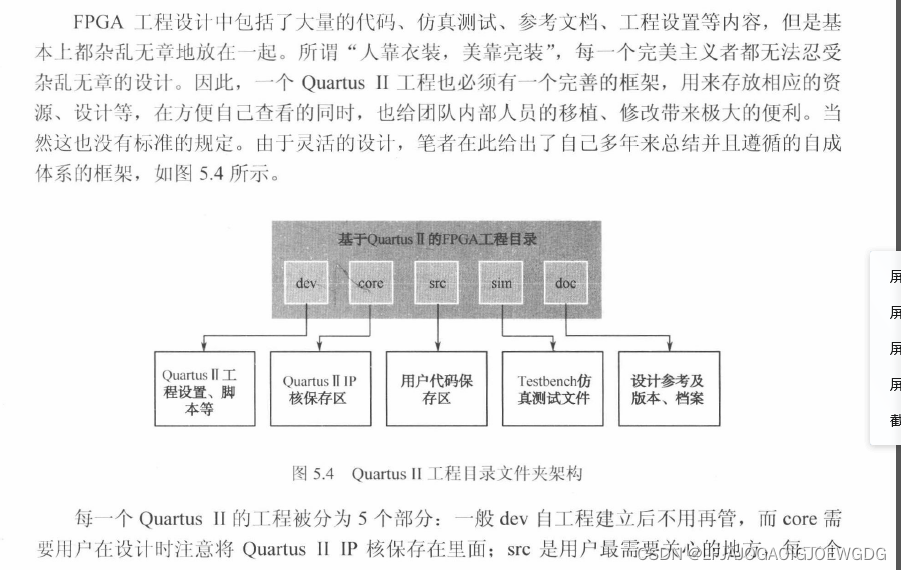
# 摘要
本文全面介绍了Quartus II 7.2的设计、配置和使用,涵盖了从软件安装到项目管理、设计输入、仿真以及FPGA编程的各个方面。重点讲解了Quartus II 7.2软件的系统要求、安装流程、用户偏好设置,以及如何创建和管理项目,包括文件结构和编译流程。此外,详细阐述了设计输入、仿真技术以及波形分析的技巧和工具应用,展示了如何利用Quartus II进行FPGA编程、下载和项目部署。最后,探讨了SignalTap II逻辑分析仪、PowerPlay功耗分析工具和多核处理器支持等进阶功能,为高级用户提供了深入的功能探索和优化指导。本文旨在为电子设计工程师提供实用的Quartus II使用指南和技巧,以提高开发效率和设计质量。
# 关键字
Quartus II 7.2;软件安装;项目管理;设计输入;仿真技术;FPGA编程;功耗分析;多核优化
参考资源链接:[Quartus II 7.2安装教程:详解步骤与注意事项](https://wenku.csdn.net/doc/7v9skwdsap?spm=1055.2635.3001.10343)
# 1. Quartus II 7.2概述
Quartus II 7.2 是 Altera 公司推出的FPGA设计软件的版本之一,它是数字系统设计的综合解决方案。本章主要介绍了Quartus II 7.2的基本概念、主要特性和应用领域。Quartus II支持多种设计输入方式,包括硬件描述语言(HDL)和图形化编辑工具,并能够实现设计的仿真、综合和优化。此外,Quartus II也提供了先进的调试和分析工具,如SignalTap II逻辑分析仪和PowerPlay功耗分析工具,使设计者能够分析设计的性能并优化设计以满足特定的应用需求。对于设计部署,Quartus II支持多种FPGA编程接口和工具,方便用户将设计下载到目标设备中。总之,Quartus II 7.2是提升数字逻辑设计效率和质量的重要工具,广泛应用于通信、消费电子、计算等领域。
# 2. Quartus II 7.2安装与配置
## 2.1 安装Quartus II 7.2软件
### 2.1.1 系统要求和兼容性
在开始安装Quartus II 7.2之前,了解系统要求至关重要,这能确保软件能够在你的计算机上无误地运行。Quartus II 7.2对操作系统、处理器、内存和硬盘空间都有特定的要求。以下是推荐的系统配置:
- 操作系统:Windows XP/Vista/7/8/10 (32位或64位) 或者 Linux Kernel 2.6.18 及以上版本。
- 处理器:至少是Pentium III或AMD Athlon系列,推荐使用更高性能的处理器。
- 内存:至少1GB RAM(推荐2GB或更多),用于提高编译速度和性能。
- 硬盘空间:至少2GB的可用磁盘空间用于安装,根据项目复杂度可能需要额外空间。
此外,Quartus II 7.2软件还支持与第三方EDA工具的集成,但是需要满足相应的软件兼容性。例如,与ModelSim仿真器集成时,需要确保ModelSim版本与Quartus II兼容。
### 2.1.2 安装流程详解
安装Quartus II 7.2可以按照以下步骤进行:
1. 下载安装文件:首先,从Altera的官方网站下载适合您操作系统的Quartus II安装文件。
2. 运行安装程序:双击下载的安装包,开始安装向导。
3. 接受许可协议:在安装向导中,阅读并接受许可协议。
4. 选择安装类型:您可以选择“典型”或“自定义”安装类型。自定义安装允许您选择特定组件进行安装。
5. 选择组件:Quartus II安装向导会列出所有可用的组件和工具。您可以根据需要选择组件,例如Quartus II软件、ModelSim仿真器等。
6. 安装位置:选择一个磁盘空间足够的驱动器来安装Quartus II,创建新的文件夹并指定路径。
7. 等待安装完成:完成前面的步骤后,点击“安装”按钮开始安装过程。安装完成后,点击“完成”退出向导。
安装完成后,通常会提示用户运行最新版本的License Setup Wizard来配置软件许可。这一步骤对于激活软件功能是必要的。
请注意,安装Quartus II软件时,务必关闭其他不必要的应用程序和防病毒软件,以避免安装过程中的干扰。
## 2.2 Quartus II环境配置
### 2.2.1 软件界面布局
Quartus II 7.2软件界面布局包括以下几个主要部分:
- **菜单栏(Menu Bar)**:包含了所有可用的菜单项,如文件、编辑、视图、项目等。
- **工具栏(Toolbar)**:提供快速访问常用命令的图标按钮。
- **项目导航器(Project Navigator)**:显示项目中的文件,方便导航和管理。
- **编译信息窗口(Compile Information Window)**:显示编译过程中的警告、错误和消息。
- **程序编辑器(Program Editor)**:用于编辑HDL(硬件描述语言)代码、原理图和其他设计文件。
用户可以根据自己的喜好,通过“窗口”菜单对这些界面元素进行显示或隐藏。
### 2.2.2 设备支持和库文件设置
在使用Quartus II进行FPGA或CPLD设计时,需要配置支持的设备和库文件。以下是配置步骤:
1. 打开“设备”窗口:点击菜单栏中的“项目”然后选择“设备...”选项。
2. 选择设备:在弹出的窗口中,您可以浏览或搜索支持的器件列表。选择您要使用的FPGA或CPLD器件。
3. 指定器件封装:根据您的硬件,选择合适的器件封装。这对于确定设计是否与物理硬件兼容非常重要。
4. 加载库文件:Quartus II使用库文件来管理不同的设计组件。加载这些库文件可以确保设计时能正确引用所需的模块和组件。
完成以上步骤之后,您就可以开始进行项目设计了。
## 2.3 Quartus II用户偏好设置
### 2.3.1 编辑器偏好配置
Quartus II编辑器是用于编写HDL代码和原理图的工具。对编辑器进行偏好设置可以提高编码效率和可读性。配置步骤如下:
1. 打开编辑器偏好设置:在“工具”菜单中选择“选项...”,然后从类别中选择“编辑器”。
2. 设置字体和颜色方案:选择适合您的字体和代码高亮方案,以提高代码的可读性。
3. 配置自动完成和代码折叠:设置自动完成的触发参数,并启用代码折叠功能,以便更好地管理代码结构。
4. 设置自动缩进和格式化规则:设定代码编辑的格式化规则,例如缩进大小、换行方式等。
编辑器的偏好配置不仅影响到代码的呈现,也对开发效率有直接影响。
### 2.3.2 编译器和仿真器设置
Quartus II的编译器用于将设计文件编译成可以在目标硬件上运行的编程文件。编译器设置对于确保设计正确无误和优化性能至关重要。以下是编译器设置的一些重要选项:
1. **编译选项(Compilation Options)**:选择编译优化级别、开关逻辑综合器、布局布线器的选项。
2. **仿真器设置(Simulator Settings)**:配置仿真测试环境,例如,选择ModelSim或其他仿真工具,设置仿真时间长度等参数。
理解并适当配置这些设置能够帮助您获得更快的编译速度和更可靠的仿真结果。
这些设置完成后,您已经为Quartus II的项目管理、设计输入、仿真、编程和下载以及进阶功能探索奠定了坚实的基础。接下来的章节将涵盖这些主题,向您展示如何高效使用Quartus II来完成复杂的设计任务。
# 3. Quartus II项目管理基础
## 3.1 创建与打开项目
### 3.1.1 项目创建向导使用
Quartus II的项目创建向导是帮助用户从无到有快速启动一个项目的重要工具。创建项目的第一步是在Quartus II的主界面上选择"File" -> "New Project Wizard"。接下来,我们将逐步通过以下步骤来创建一个新的项目:
- **Project Name and Location**: 输入项目名称,并选择项目的存储位置。
- **Add Files**: 如果有设计文件需要导入,可以选择在创建项目时添加。
- **Device Selection**: 根据设计需求选择合适的FPGA或CPLD设备。
- **Design Templates**: 根据项目需求选择是否需要设计模板。设计模板是一些预设的配置,可以作为设计的起点。
- **Summary**: 创建向导的最后一步会提供一个项目创建的概要,确认无误后点击"Finish"完成项目创建。
使用项目创建向导的好处在于它帮助用户集中完成所有必要的项目设置,为后续的设计工作打下基础。
### 3.1.2 项目结构和文件类型
Quartus II项目包含一系列特定的文件和文件夹,其结构在创建项目时就已确定。理解项目结构对于有效管理项目至关重要。
一个典型的Quartus II项目目录可能包含以下文件和文件夹:
- **Files**: 存放所有的设计文件,包括HDL文件(.vhd/.v),图形化编辑文件(.qxp/.bdf),以及其他文本文件。
- **Settings Files**: 包含项目设置的文件,如.qsf(Quartus Settings File)。
- **Simulation Files**: 如果使用了仿真工具,则所有仿真相关的文件会存放在这里。
- **output_files**: 编译过程中生成的输出文件。
项目结构中的每个文件类型都有其特定的用途,如.qsf文件用于记录所有的项目设置和设备分配信息。
### 3.1.3 项目文件的管理
为了保证项目的清晰度和可维护性,有效地管理项目文件是必不可少的。
- **添加文件**: 在Quartus II中添加文件可以通过"Project" -> "Add/Remove Files in Project..."来完成。
- **删除文件**: 从项目中删除文件时要确保不会破坏项目依赖性。这可以在"Project Navigator"中完成。
- **文件依赖关系**: Quartus II会检查和维护设计文件之间的依赖关系,确保所有必须的文件都可用。
管理项目文件时,遵循项目目录的命名约定和结构习惯,可以帮助团队成员更好地理解和协作。
### 3.1.4 文件依赖关系和引用管理
确保设计文件间引用正确是编译项目前必须确认的步骤。依赖关系的管理可以通过以下几种方式进行:
- **自动管理**: Quartus II可以在编译过程中自动检查文件间的依赖关系。
- **手动管理**: 用户也可以手动指定文件的依赖关系,这在一些复杂的设计中尤为有用。
在管理文件引用时,需要注意引用的准确性,任何错误的引用都可能导致编译失败。
### 3.1.5 版本控制集成
对于大型团队协作的设计,版本控制变得尤为重要。Quartus II支持与版本控制系统集成,如Git和SVN,这可以提高团队间的协作效率。
集成版本控制系统可以帮助设计者跟踪代码更改,合并冲突,并确保所有团队成员都使用最新的设计文件。
## 3.2 项目设置和编译流程
### 3.2.1 编译器选项和设置
Quartus II的编译器提供了大量的选项和设置,用户可以根据自己的需求进行配置。
- **Assignment Editor**: 在这里可以设置FPGA的引脚配置、时钟设置以及其他高级特性。
- **Analysis & Synthesis Settings**: 可以针对特定的设计需求调整逻辑合成的设置。
- ** Compilation Settings**: 包括编译流程、目标文件格式等。
理解并熟练使用这些编译器选项,可以显著提高设计效率和结果质量。
### 3.2.2 编译过程监视和日志分析
Quartus II提供了丰富的编译监视工具和日志记录功能,这对于跟踪编译过程和诊断问题非常有用。
- **编译监视**: 在编译期间,监视窗口会实时显示编译的状态和进度。
- **编译日志**: 编译完成后,Quartus II会生成详细的编译日志文件,记录编译过程中的所有信息。
- **错误和警告信息**: 如果编译过程中出现错误或警告,它们会在日志文件中有所体现,设计者可以据此进行调整。
通过分析编译日志,设计者可以优化设计,减少编译错误,加快项目的推进速度。
## 3.3 项目设置和编译流程
### 3.3.1 编译器选项和设置
在Quartus II中配置编译器选项允许用户调整多种编译参数来优化编译过程,提高编译效率和结果的质量。这里有一些关键的编译器设置和选项:
- **Device Family and Size**: 选择适合项目的FPGA或CPLD设备和大小。
- **Pin Assignments**: 指定FPGA引脚到逻辑设计中信号的映射。
- **Timing Constraints**: 对设计进行时序约束设置,确保设计满足时序要求。
- **Optimization Technique**: 选择不同的优化方法,比如最小化面积或是最大化速度。
进行编译前,应先考虑以上设置,确保编译过程符合设计需求。
### 3.3.2 编译过程监视和日志分析
Quartus II提供的编译监视器和日志分析工具为设计者提供了编译过程的实时视图和详细记录,这对于问题诊断和设计优化至关重要。
- **实时监视**: 设计者可以利用监视器窗口查看编译过程的实时输出,包括进度条和任何即时编译信息。
- **日志文件**: 编译完成后,详细日志文件包含了编译过程中的所有信息,包括错误、警告和编译的配置信息。
- **分析工具**: 利用Quartus II提供的分析工具,可以对日志文件进行深入分析,帮助设计者理解设计中可能的性能瓶颈和问题。
通过合理利用这些工具,设计者可以改善设计流程,提高最终设计的性能和可靠性。
### 3.3.3 高级编译技术
Quartus II为高级用户提供了额外的编译技术,以优化复杂设计的编译过程。
- **增量编译**: 这是一种优化技术,可以在已编译的设计的基础上,只对更改部分进行重新编译,从而节省时间。
- **并行编译**: 使用多核心处理器进行并行编译,显著缩短了编译时间。
- **分区编译**: 对大型设计进行分区,允许设计者独立编译并优化每个部分。
高级编译技术需要设计者对Quartus II编译器的内部工作机制有深入理解。正确使用这些技术,可以在保持设计质量的同时,提高设计效率。
下面是一个简单的Quartus II编译器设置的代码块例子:
```tcl
# Quartus II编译器设置示例
set_global_assignment -name FAMILY "Cyclone V"
set_global_assignment -name DEVICE "5CSEBA6U23I7"
set_global_assignment -name PROJECT_OUTPUT_DIRECTORY output_files
set_global_assignment -name SDC_FILE "design.sdc"
set_instance_assignment -name IO_STANDARD "3.3-V LVTTL" -to [get_ports {data_in[*]}]
```
在这个示例中,我们为项目指定了FPGA设备类型、输出文件夹,定义了SDC时序约束文件,并为特定端口设置了IO标准。
### 3.3.4 编译器设置的代码逻辑解释
每个编译器设置的Tcl命令都有特定的含义:
- `set_global_assignment` 命令用于设置影响整个项目全局的参数。
- `-name` 参数后跟具体的设置项名称,例如 `"FAMILY"` 表示项目目标FPGA的系列。
- `-value` 参数指定给定设置项的值,例如 `"Cyclone V"` 指定了特定的FPGA系列。
- `set_instance_assignment` 命令用于设置特定设计实例的参数。
- `-to` 参数用于指定具体实例,例如 `[get_ports {data_in[*]}]` 获取所有名为 `data_in` 的端口实例。
理解这些命令的逻辑对于在Quartus II中进行高级定制是非常有用的,尤其是对于那些有特定要求的设计任务。
### 3.3.5 项目编译流程的优化策略
有效的项目编译流程优化策略可以帮助提高设计效率,缩短编译时间。以下是一些常用的优化策略:
- **增量编译**: 仅重新编译变化的文件,而不是整个项目。
- **分区设计**: 对复杂的设计进行逻辑分区,可以并行编译。
- **自动脚本执行**: 使用Tcl或QSF脚本来自动化编译流程,减少重复操作。
在应用这些策略时,需要根据项目的特点和要求进行选择和调整。通过实际案例分析,可以更好地理解如何在不同的项目中应用这些编译优化策略。
# 4. Quartus II设计输入与仿真
在数字逻辑设计领域,Quartus II作为一款综合性的设计软件,为工程师们提供了强大的设计输入和仿真能力。本章节将深入探讨Quartus II中设计输入的各种方法以及如何进行有效的仿真测试,包括波形分析和验证等关键步骤。
## 4.1 设计输入方法
设计输入是将设计构思转化为Quartus II可识别的数字逻辑描述的过程。在Quartus II中,设计工程师可以采用以下两种主要的输入方法:
### 4.1.1 HDL设计输入
硬件描述语言(HDL)是数字逻辑设计中不可或缺的一部分。Quartus II支持两种主流的硬件描述语言:VHDL和Verilog HDL。使用HDL进行设计输入的步骤通常包括:
- **设计概念化**:首先,设计师需要明确设计的需求和功能。
- **编写代码**:基于设计概念,使用VHDL或Verilog HDL编写代码来描述硬件逻辑。
- **代码仿真**:在设计和实现之前,使用Quartus II集成的仿真工具对代码进行仿真测试。
以下是使用Verilog HDL编写一个简单4位加法器的示例代码:
```verilog
module four_bit_adder(
input [3:0] A,
input [3:0] B,
input Cin,
output [3:0] Sum,
output Cout
);
assign {Cout, Sum} = A + B + Cin;
endmodule
```
在这段代码中,我们声明了一个模块`four_bit_adder`,它接受两个4位宽的输入`A`和`B`,以及一个进位输入`Cin`。然后,通过`assign`语句,将输出`Sum`和`Cout`的值定义为`A`和`B`的加和结果,以及进位输出。
### 4.1.2 图形化编辑工具使用
Quartus II也提供了图形化编辑工具,如原理图编辑器和状态机编辑器,它们允许用户以图形化的方式进行设计。这种方式特别适用于小型或概念验证项目,或者当设计的直观理解比精确的文本描述更为重要时。
使用图形化编辑工具的基本步骤包括:
- **打开图形化编辑器**:在Quartus II中选择适当的图形化编辑器工具。
- **绘制设计**:使用内置的图形符号和连线工具来绘制设计原理图。
- **编译设计**:完成设计后,使用Quartus II的编译功能将图形化设计转换为可下载至FPGA的文件。
## 4.2 设计仿真技术
设计仿真技术是确保设计正确性和优化性能的重要步骤。Quartus II内置仿真工具简化了这一流程,允许用户在实际硬件编程之前验证设计的功能和行为。
### 4.2.1 仿真流程概述
Quartus II中的仿真流程可以分为以下步骤:
- **创建测试平台(Testbench)**:编写一个测试平台,用于生成输入信号并观察输出信号。
- **运行仿真**:执行仿真,观察设计在不同的输入信号下的反应。
- **分析结果**:通过比较输出信号和预期行为来分析设计是否按预期工作。
为了演示仿真流程,让我们考虑前面提到的4位加法器的例子,并创建一个简单的测试平台:
```verilog
module testbench;
reg [3:0] A;
reg [3:0] B;
reg Cin;
wire [3:0] Sum;
wire Cout;
// 实例化待测试模块
four_bit_adder adder(
.A(A),
.B(B),
.Cin(Cin),
.Sum(Sum),
.Cout(Cout)
);
initial begin
// 初始化输入
A = 4'b0000;
B = 4'b0000;
Cin = 1'b0;
// 测试序列
#10 A = 4'b1010; B = 4'b1100; Cin = 1'b1;
#10 A = 4'b1111; B = 4'b0001;
#10 $finish;
end
endmodule
```
在这个测试平台中,我们初始化了输入`A`、`B`和`Cin`,然后按照时间序列更改它们的值,并观察`Sum`和`Cout`的反应。
### 4.2.2 仿真测试与调试技巧
在仿真过程中,可能需要进行调试以定位和修正设计中的错误。一些有效的仿真测试与调试技巧包括:
- **使用断言(Assertions)**:在设计中加入断言来检查某些条件是否满足。
- **波形查看器**:利用Quartus II内置的波形查看器来观察和分析仿真过程中的信号变化。
- **参数化测试**:设计可调整参数的测试平台,以便快速测试不同的输入组合。
## 4.3 波形分析和验证
波形分析和验证是确认逻辑设计正确性的最后阶段。波形编辑器是Quartus II中一个非常有用的工具,允许用户直观地查看和分析仿真过程中各信号的变化。
### 4.3.1 波形编辑器使用
波形编辑器的使用方法如下:
- **生成波形文件**:在仿真过程中,选择需要监视的信号并生成波形数据。
- **加载波形文件**:在波形编辑器中打开并加载仿真生成的波形文件。
- **分析信号变化**:使用放大、缩小功能来详细观察信号在特定时间点的变化情况。
波形编辑器还支持在波形上直接修改信号值以模拟不同的输入情况。
### 4.3.2 信号完整性检查与验证
信号完整性检查确保信号在传输过程中未受损害或干扰。在Quartus II中进行信号完整性检查的步骤如下:
- **检查设计规则**:使用Quartus II的Design Rule Check (DRC)工具来检查潜在的设计错误。
- **时序分析**:通过时序分析工具验证信号的时序要求是否满足,如设置正确的建立时间和保持时间。
通过这些方法,设计工程师可以确信他们的设计在实际硬件中将按预期工作。
本章节已经涵盖了Quartus II设计输入与仿真方面的核心内容,接下来的内容将转向FPGA编程与下载的相关知识点。通过本章节的介绍,读者应能够理解并运用Quartus II的设计输入、仿真技术以及波形分析,为将设计部署到实际硬件打下坚实的基础。
# 5. Quartus II的FPGA编程与下载
## 5.1 FPGA编程接口与工具
### 5.1.1 JTAG和AS接口介绍
JTAG(Joint Test Action Group)接口和主动串行(Active Serial)接口是两种常用的FPGA编程接口。JTAG接口是一种常用的测试接口,它允许通过边界扫描的方式进行芯片级的测试。在FPGA编程中,JTAG接口经常被用于原型设计的调试和配置。JTAG不需要额外的配置存储器,可以实现芯片的快速配置。
另一方面,主动串行(AS)接口通常用于批量编程,它在生产环境中非常实用。AS接口需要一个额外的配置存储器,如EPCS系列存储芯片,用于存储FPGA配置文件。通过AS接口,FPGA可以从这个存储器中读取配置数据并进行初始化。
### 5.1.2 编程工具和设备选择
在进行FPGA编程时,选择正确的编程工具至关重要。Quartus II软件提供了一套完整的编程和配置工具,称为Quartus Programmer。这个工具能够支持JTAG和AS等多种配置接口。
在选择编程设备时,通常需要根据目标FPGA设备的型号和项目需求来决定。例如,如果您正在使用的是Cyclone IV系列FPGA,那么您可能需要一个USB-Blaster下载电缆来通过JTAG接口编程。对于AS配置,可能需要一个支持串行配置的下载器,如USB-Blaster II或ByteBlaster II。
## 5.2 FPGA下载流程与配置
### 5.2.1 下载电缆和适配器使用
在FPGA编程过程中,下载电缆和适配器的使用是必不可少的。Quartus Programmer中可以识别各种Altera提供的下载电缆。用户必须确保已经正确连接了下载电缆,并且在Quartus Programmer中选择了相应的电缆和适配器配置。
例如,当您连接USB-Blaster下载电缆时,您应该在Quartus Programmer中选择"USB-Blaster"作为编程设备。如果您的目标硬件板卡需要特定的适配器,那么也需要在软件中进行相应的设置。
### 5.2.2 配置文件下载与验证
一旦下载电缆和适配器设置正确,下一步就是下载配置文件到FPGA中。配置文件是之前编译过程生成的,通常具有诸如.rbf(Raw Binary File)或.sof(SRAM Object File)之类的扩展名。
下载配置文件的步骤通常包括以下几点:
- 打开Quartus Programmer。
- 选择"File" > "Open",找到并打开您的配置文件。
- 选择正确的设备和配置节点,然后点击"Program"。
- 观察进度条和状态信息,等待下载完成。
下载完成后,验证步骤也很重要。您可以通过Quartus Programmer来检查FPGA中的配置数据是否与您下载的文件一致。验证过程将确保配置的FPGA工作在预期的状态。
## 5.3 FPGA项目部署与维护
### 5.3.1 现场升级和远程下载
在产品部署后,现场升级或远程下载功能变得尤为重要。Quartus II提供了一种称为远程更新系统的解决方案,允许用户远程更新FPGA配置而不影响设备的正常运行。
为了实现远程下载,需要在FPGA设计中嵌入一个小型的处理器核心,比如Nios II软核处理器,通过它来管理配置文件的下载和更新。在实际操作中,可能需要通过网络连接到FPGA设备,并通过特定的通信协议发送更新的配置文件。
### 5.3.2 版本控制和项目备份
对于任何工程来说,版本控制和项目备份都是至关重要的。版本控制系统可以跟踪设计更改的历史,帮助恢复到之前的版本,以及管理多用户对项目的同时访问。Quartus II支持与多种版本控制系统集成,比如Git和SVN。
项目备份通常是通过定期保存项目的整个文件夹或数据库来实现的。在Quartus II中,您可以使用内置的备份功能来创建项目快照。此外,也可以手动备份项目的文件夹,以确保在出现任何问题时,可以快速恢复到之前的工作状态。
通过遵循这些步骤和最佳实践,FPGA项目可以成功地从设计、编译、下载,到部署和维护阶段。这些操作为FPGA设计人员提供了一个可靠且高效的开发流程。
# 6. Quartus II进阶功能探索
在前几章中,我们已经了解了Quartus II的基础使用,包括软件的安装、项目管理、设计输入与仿真,以及FPGA编程与下载的流程。本章将带领你深入探索Quartus II的几个进阶功能,这将有助于你在设计更复杂、性能要求更高的FPGA项目时,能够更加得心应手。
## 6.1 SignalTap II逻辑分析仪
### 6.1.1 逻辑分析仪基础使用
SignalTap II逻辑分析仪是Quartus II中的一个重要工具,它能够帮助设计者捕捉和分析FPGA内部的信号。它在调试过程中非常实用,尤其是在出现复杂的时序问题时。SignalTap II的使用需要以下几个步骤:
- **配置SignalTap II:** 在Quartus II中启动SignalTap II向导,配置采样深度、触发条件、采样时钟等参数。
- **添加信号:** 将需要监控的信号添加到SignalTap II的信号列表中。
- **编译设计:** 编译项目,包括SignalTap II配置,生成用于下载到FPGA的程序文件。
- **下载并运行:** 将编译后的设计下载到FPGA并运行,SignalTap II将根据预设的触发条件开始捕捉数据。
- **数据分析:** 在Quartus II中打开SignalTap II分析器,查看捕捉到的信号波形,并进行分析。
### 6.1.2 实时数据捕获和分析
实时数据捕获是SignalTap II的一个强大功能。它允许你查看FPGA在运行时的实时信号状态,这对于理解硬件行为和调试设计至关重要。使用时,用户可以根据实际需求设置触发事件,如信号状态变化、计数器溢出等。SignalTap II的分析器可以对捕获的数据进行多种分析,如统计分析、频率分析等。
要进行实时数据捕获,你需要在SignalTap II向导中设置适当的触发条件,然后在FPGA运行过程中,触发器将根据这些条件激活数据捕获。在Quartus II的SignalTap II分析器中,可以查看和导出捕获的数据,并利用分析工具对波形进行深入分析,从而识别设计中的问题。
## 6.2 PowerPlay功耗分析工具
### 6.2.1 功耗分析工具介绍
随着FPGA技术的发展,设备的性能越来越强,功耗也随之增加。PowerPlay功耗分析工具是Quartus II中用于分析和优化设计功耗的一个强大工具。它可以帮助设计师了解FPGA设计的功耗情况,识别功耗热点,并采取相应措施降低功耗。
### 6.2.2 设计优化和功耗降低策略
PowerPlay提供多种功耗分析报告,包括总体功耗估计、动态功耗分析、静态功耗分析等。为了降低设计的功耗,设计师需要考虑以下几个方面:
- **时钟树优化:** 减少不必要的时钟域交叉和减少时钟负载。
- **资源分配:** 合理使用FPGA的逻辑单元和存储资源,避免过度使用导致功耗增加。
- **时序优化:** 优化时序路径,避免不必要的流水线和信号竞争条件,这些都可能导致额外的功耗。
- **功耗预算:** 在设计初期就设定功耗预算,并在设计过程中持续监控和调整。
通过使用PowerPlay工具进行分析并根据分析结果进行优化,设计师可以显著降低FPGA设计的功耗,从而提高产品的能效和可靠性。
## 6.3 多核处理器支持和优化
### 6.3.1 多核处理器设计概念
随着多核处理器在FPGA上的应用变得越来越普遍,Quartus II也提供了对多核处理器设计的支持。在这一方面,Quartus II允许设计者将FPGA设计划分为多个独立的处理核,并且能够协调这些核之间的数据交换和任务分配。这样不仅能够提升性能,还能实现更高效的资源利用。
### 6.3.2 多核设计优化技巧
多核设计引入了新的优化需求和挑战,比如负载平衡、数据同步和通信开销。为了优化多核处理器设计,设计师可以采用以下策略:
- **任务划分:** 明确每个核心的职责,优化任务划分以减少核间通信。
- **优化通信:** 使用高效的消息传递接口或者共享内存来降低核间通信带来的延迟。
- **资源管理:** 适当分配和管理FPGA上的硬件资源,如RAM和DSP模块,以提升每个核心的处理能力。
通过这些方法,设计师可以在保持多核设计性能的同时,有效控制功耗和资源消耗,确保设计的效率和稳定性。
本章节介绍了Quartus II的几个高级功能和它们在优化FPGA设计中的应用。通过实际操作SignalTap II逻辑分析仪,使用PowerPlay工具优化功耗,以及采用多核处理器设计的优化技巧,设计师可以在复杂的设计任务中获得更好的性能和效率。这些技能对于任何希望在FPGA领域进一步深造的IT专业人员来说都是不可或缺的。
0
0





